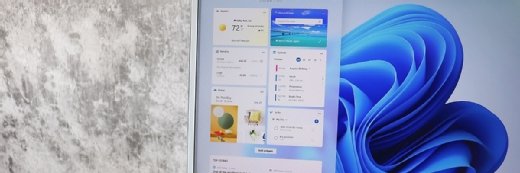Tierney - stock.adobe.com
Windows 10 : les principales nouveautés de la mise à jour d’avril
La dernière mise à jour de Windows 10 présente des avancées tant pour les administrateurs que pour les utilisateurs. Pour ces derniers, l’assistant de concentration peut aider à limiter les distractions liées aux notifications.
Beaucoup s'attendaient à ce que Microsoft appelle la dernière mise à jour de Windows 10 Spring Creators Updatesuite à la Fall Creators Updatede l’automne dernier. Mais l’éditeur a choisi plus prosaïquement Windows 10 April 2018 Updatepour éviter toute confusion avec la Creators Update de l'année dernière, qui était également sortie au printemps.
Avant que les administrateurs de parcs ne sortent profiter de la douceur printanière, ils devraient se pencher sur les nouvelles fonctionnalités apportées par cette mise à jour, et sur leur impact sur la productivité des utilisateurs, la confidentialité et bien plus encore.
Productivité de l'utilisateur
Microsoft a annoncé Timeline l'année dernière, et cette fonctionnalité fait enfin ses débuts avec Windows 10 Avril 2018 Update. Avec Timeline, les utilisateurs peuvent appuyer sur les touches tabulation et Windows en même temps pour afficher une fenêtre présentant toutes les applications qu'ils ont récemment utilisées, assorties des fichiers spécifiques lesquels ils travaillaient.
Cette fonctionnalité facilite la reprise de tâches sur un terminal autre que celui sur lequel elles ont été entamées, à condition qu'ils soient connectés à un même Microsoft.
Les utilisateurs qui ne souhaitent pas que Timeline assure le suivi de leurs activités, ils peuvent désactiver cette fonctionnalité dans l’historique des activités, qui figure dans la section Confidentialité des paramètres.
Avec Windows 10 Avril 2018 Update, Microsoft a renommé la fonctionnalité Ne pas déranger. Elle s'appelle désormais Assistant de concentration et permet aux utilisateurs de spécifier les notifications que le système d'exploitation ou les applications peuvent leur fournir et quand. Les notifications peuvent être ainsi désactivées ou classées par ordre de priorité pour déterminer celles qui apparaîtront à certains moments. Pour définir les priorités, les utilisateurs peuvent accéder à l’Assistant de concentration dans les paramètres système.
En outre, les utilisateurs peuvent désormais épingler jusqu’à 10 contacts à la barre des tâches, au lieu de trois initialement. Les icônes les représentant peuvent être déplacées manuellement.
Le navigateur Edge gagne également quelque peu en convivialité. Les utilisateurs peuvent désormais couper le son d’onglets spécifiques et remplir automatiquement les formulaires de paiement. En outre, un nombre plus important d’extensions du navigateur fonctionnent désormais en mode privé.
Confidentialité et sécurité
Microsoft a par ailleurs travaillé de plusieurs manières au renforcement de la sécurité et de la confidentialité avec Windows 10 avril 2018 Update.
Ainsi, Windows 10 Defender Application Guard est maintenant disponible dans l'édition professionnelle du système d'exploitation. Auparavant, cette fonctionnalité de micro-virtualisation des sessions de navigateur Edge et Internet Explorer ne s’exécutait que dans les éditions grand public. Si un utilisateur accède à un site malveillant, Application Guard place automatiquement le processus correspondant dans un conteneur Hyper-V, pour empêcher tout accès au système de fichiers et au réseau de l'entreprise. Et si un utilisateur télécharge accidentellement un logiciel malveillant, il ne pourra pas accéder au reste du réseau.
Les administrateurs peuvent également restreindre limiter les droits d’accès des applications aux dossiers du système de fichier, sélectivement. Dans la section Confidentialité des paramètres, le service informatique peut désormais autoriser ou refuser l'accès des applications aux dossiers Documents, Images, Caméra et fichiers système.
L'efficacité globale
Windows 10 Avril 2018 Update propose également des outils pour faciliter la vie des administrateurs. La visionneuse de données de diagnostic, Diagnostic Data Viewer, se positionne comme un guichet unique pour l'affichage des diagnostics, notamment les informations que le système d'exploitation envoie à Microsoft, les applications utilisées par les utilisateurs, les historiques Web, etc.
Le service informatique peut accéder à des informations spécifiques en sélectionnant un événement de diagnostic pour voir les données qui lui sont associées. Les administrateurs peuvent filtrer par catégorie ou rechercher des éléments d'intérêt particuliers.
Mais attention, l'information n'est pas présentée en termes simples : il est nécessaire d’être familier une terminologie relativement complexe pour vraiment comprendre ce que montre la visionneuse de données de diagnostic.
Pour faciliter la gestion des ressources, Windows 10 avril 2018 Update permet aux administrateurs de décider quelle unité de traitement graphique un ordinateur puissant doté d’un GPU additionnel utilisera, et cela application par application. Choisir le mode d'économie d'énergie forcera l'application à utiliser le GPU intégré.
Toujours dans le domaine de la gestion des ressources, les administrateurs peuvent désormais utiliser l'éditeur de stratégie de groupe pour déterminer la quantité de bande passante qu'une application spécifique ou Windows Update peut consommer. Les niveaux de consommation de bande passante peuvent en outre être ajuster suivant les heures de la journée ou par machine.
Par ailleurs, Microsoft a pris des mesures pour simplifier et raccourcir le processus de transition vers Windows 10 avril 2018 Update. Maintenant, une part importante de la mise à jour se déroule en tâche de fond, pendant que les utilisateurs travaillent, et l'indisponibilité est limitée à environ 30 minutes pour assurer la migration des données utilisateur.
Qui plus est, Microsoft a renforcé le rôle de l'apprentissage automatique pour déterminer le moment où une machine est prête pour la mise à jour. En analysant son utilisation en temps réel, Windows Update démarre automatiquement l'installation en tâche de fond. Lorsqu’il est prêt pour la partie finale, il permet à l'utilisateur de décider quand effectuer le redémarrage nécessaire. Mais les utilisateurs peuvent toujours lancer le processus manuellement, à leur convenance.